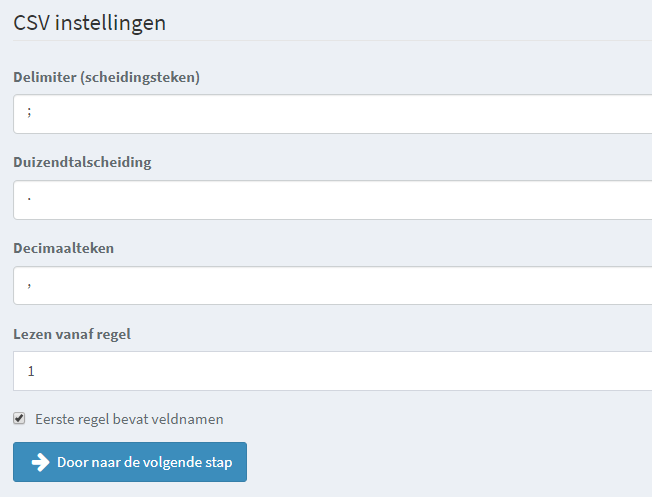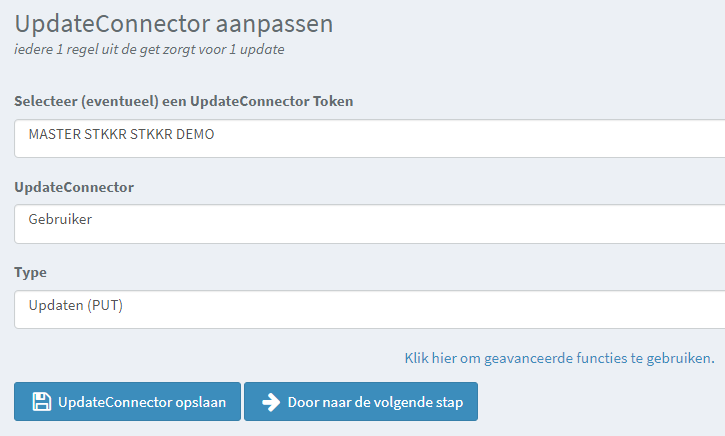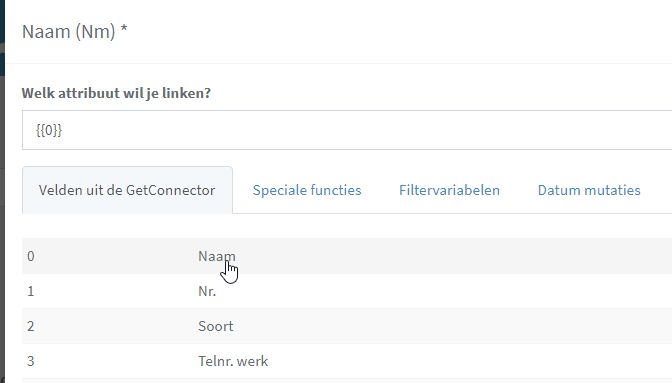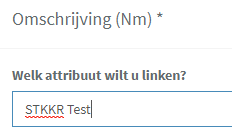Voor het maken van een CSV Connector heb je allereerst een AppConnector nodig met toegang naar de juiste UpdateConnector
- Kies in de menubalk voor Stkkrs
- Kies Stkkr toevoegen
- Vul de waarden in:
- Naam: Vul een logische naam in
- Kies voor “Data in AFAS plaatsen” / “CSV upload naar Updateconnector”
- Hoe vaak: Bepaal hoe vaak de Stkkr moet draaien. In veel gevallen zul je bij deze optie voor handmatig kiezen
- Selecteer token: Kies hier de token die je wilt gebruiken.
- Kies STKKR opslaan. Er wordt nu een nieuw scherm geopend.
- Sleep of selecteer het CSV bestand dat je wilt gebruiken. Let op, je kunt maximaal 1 CSV bestand tegelijk gebruiken. Wil je er meer? Gebruik dan onze FTP methodiek.
Voor een goede verwerking van speciale tekens is het belangrijk dat het CSV bestand in UTF-8 formaat is opgeslagen. Hoe dit moet, lees je hier:
- Bepaal de CSV instellingen.
- Kies door naar volgende stap
- Je krijgt nu een overzicht te zien van de resultaten uit het .CSV bestand. Je kunt direct door naar de volgende stap of nog wat zaken uitbreiden:
- Unieke kenmerken: Je kunt op unieke kenmerken uniekheid laten bepalen. De unieke combinatie van gekozen kolommen mag maar één keer voorkomen. De functionaliteit is dezelfde als bij signaaldefinities in AFAS. Lees meer
- Kies door naar volgende stap
- Je komt nu in het scherm: UpdateConnector toevoegen.
- Selecteer (eventueel) een UpdateConnector Token.
Dit zal in de meeste gevallen niet nodig zijn, omdat je deze in een vorige stap hebt gekozen. Controleer of hier de juiste token staat. - Type: Selecteer wat je wilt doen in de updateconnector
- Selecteer (eventueel) een UpdateConnector Token.
- Kies door naar volgende stap
- Koppel nu de velden aan de updateconnector velden.
- De verplichte velden worden door AFAS overgenomen en dikgedrukt weergegeven. We merken in de praktijk dat niet alles verplicht is wat AFAS aangeeft
- De referentiecode (primary key) wordt aangegeven met een *
- Je koppelt een veld door erop te gaan staan. Vervolgens kun je een waarde overnemen uit het CSV bestand door erop te klikken. STKKR zal de kolom-index als variabele opslaan. Dit is ook zichtbaar bij “Welk attribuut wil je linken”.
- Je kunt ook een vaste waarde opgeven
- Je kunt ook wiskundige formules gebruiken.
- Kun je een veld niet snel vinden? Gebruik dan de zoekoptie
- Alle velden gekoppeld? Kies dan onderin voor Klaar!
Heb je gekozen voor een handmatige Stkkr? Start hem dan eenmalig door middel van het “PLAY” icoon op de Stkkr overzichten.

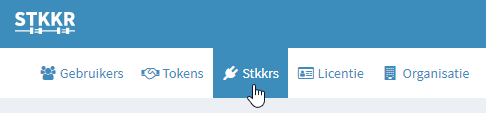
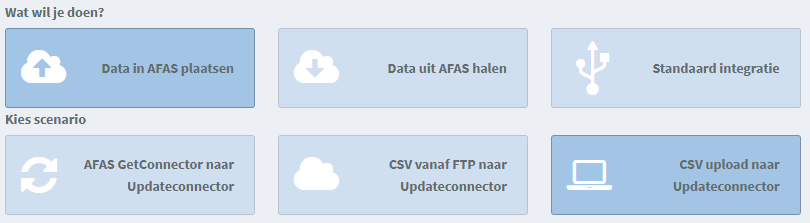
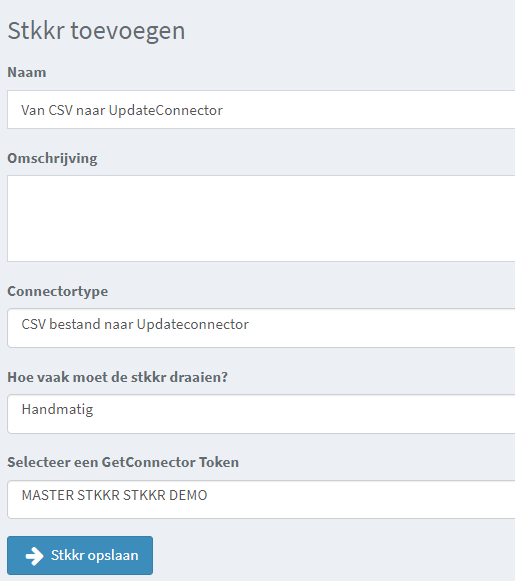
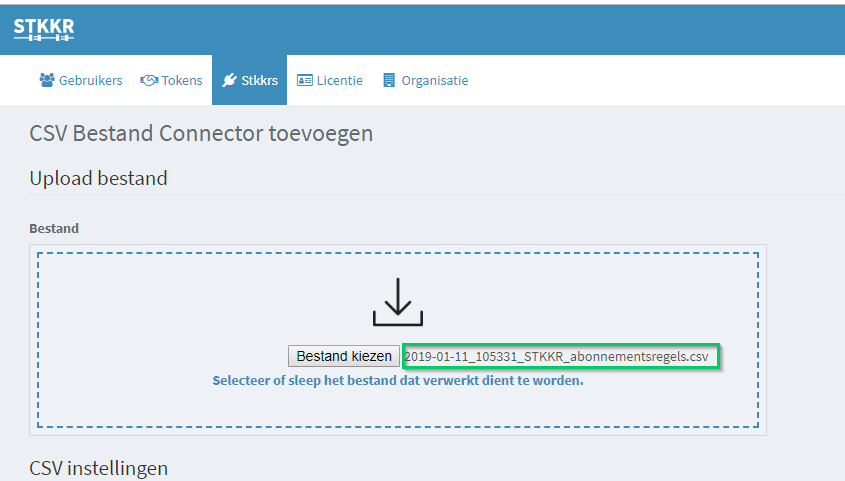 Voor een goede verwerking van speciale tekens is het belangrijk dat het CSV bestand in UTF-8 formaat is opgeslagen.
Voor een goede verwerking van speciale tekens is het belangrijk dat het CSV bestand in UTF-8 formaat is opgeslagen.